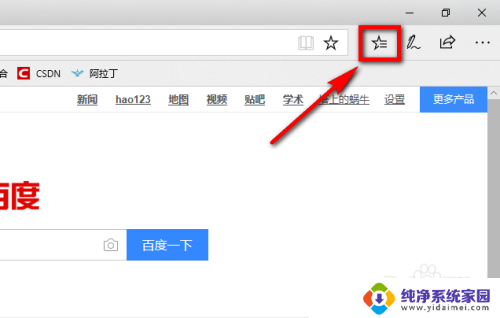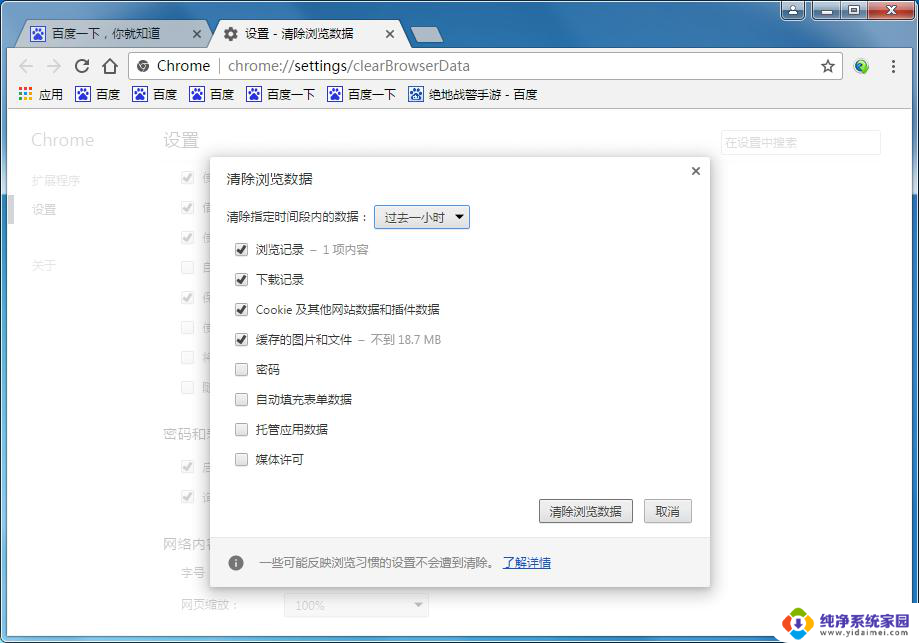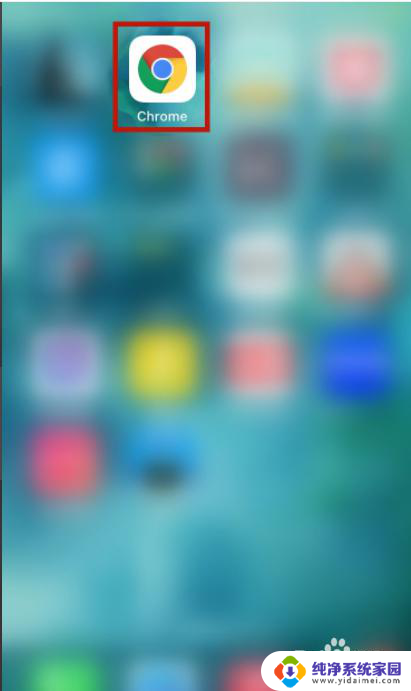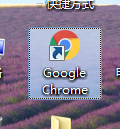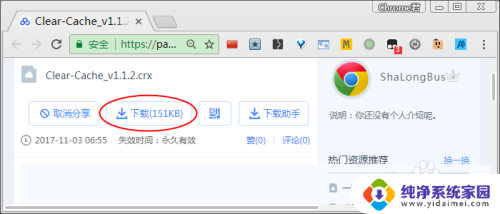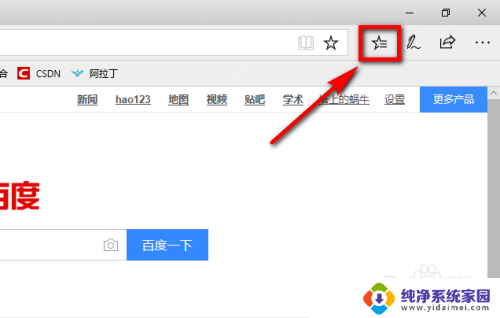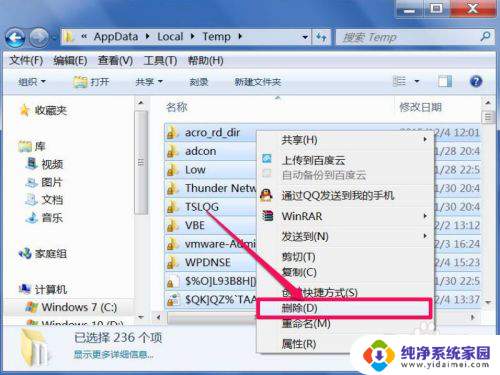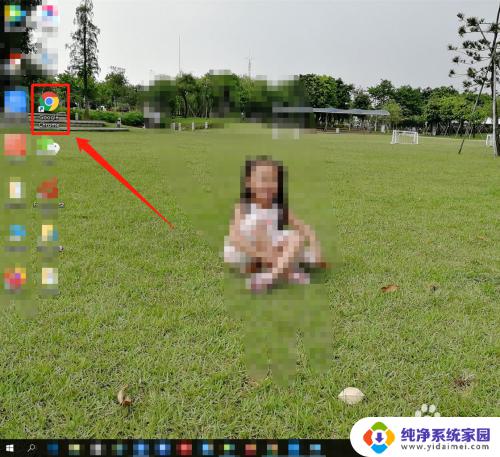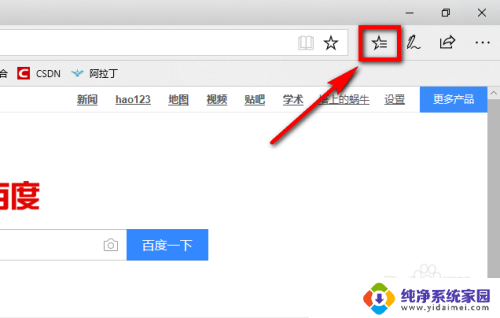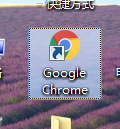ie11如何彻底清除缓存 如何清空IE11中的历史记录和缓存
更新时间:2024-03-15 16:43:56作者:yang
在日常使用IE11浏览器时,我们经常会遇到页面加载缓慢或者显示不完整的情况,这时候清除缓存就成了必不可少的操作,IE11浏览器中的缓存可以存储网页、图片等数据,当缓存过多或者过期时会影响浏览器的正常运行。要彻底清除IE11浏览器的缓存,可以通过清空历史记录和缓存来实现。接下来我们就来详细了解如何清空IE11中的历史记录和缓存。
具体方法:
1.打开Internet Explorer 11。
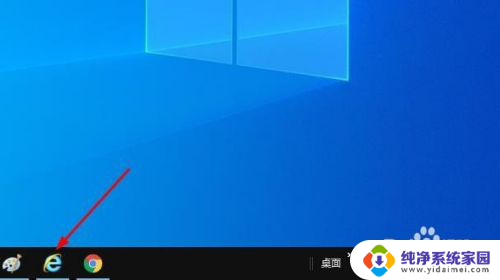
2.在浏览器的最右侧,选择齿轮图标。
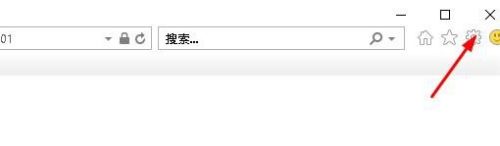
3.选择“安全”>"删除浏览历史记录”。
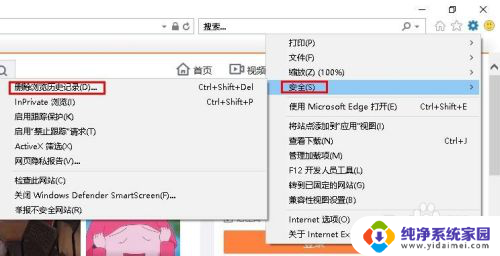
4.在出现的“ 删除浏览历史记录”窗口中,取消选中除标有“ Internet临时文件”和“网站文件”之外的所有选项。
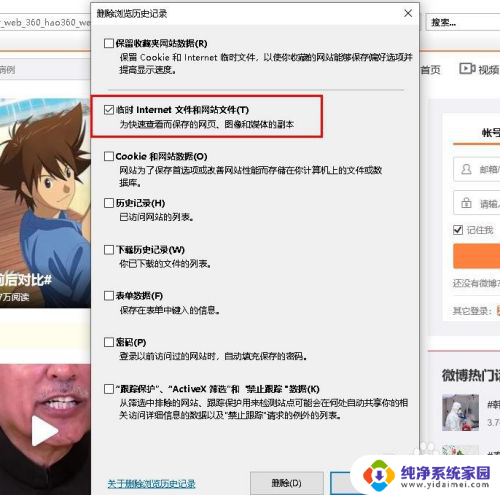
5.点击“删除”。
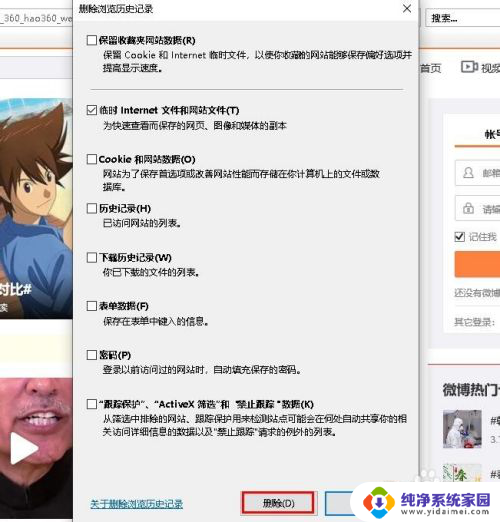
6.
“ 删除浏览历史记录”窗口将消失,您可能会注意到鼠标图标变为等待光标的状态。
一旦光标恢复正常,或者您注意到屏幕底部的“完成删除”消息。请考虑删除您的临时Internet文件。
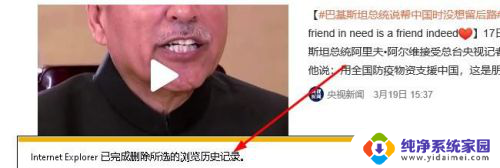
以上就是关于ie11如何完全清除缓存的全部内容,如果有遇到相同情况的用户,可以按照小编提供的方法来解决。